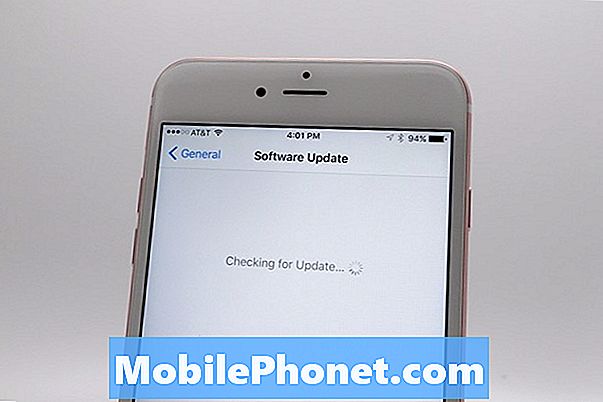Sisältö
iOS 9 julkaistiin viime viikolla iPhonen ja iPadin käyttäjille, ja siinä on uusi sovellus nimeltä Uutiset. Näin voit määrittää sen.
Jokaisella uudella iOS-versiolla on yleensä yksi tai kaksi uutta sovellusta, jotka Apple esittelee, ja tällä kertaa sen Newsissa, joka on Flipboard-kaltainen uutissovellus, joka antaa sinulle kaikki uutiset, joita voit koskaan haluta yhdessä paikassa. Se on lähinnä digitaalinen sanomalehti, mutta sen sijaan, että se olisi vain yksi uutinen, sovellus hallitsee kaikenlaisia uutisia.
Voit saada uutisia politiikasta, liiketoiminnasta, urheilusta, viihteestä ja paljon muuta sekä muokata sovellusta vain antamaan sinulle sellaisia uutisia, joita pyydät. Itse asiassa uutiset-sovellus keskittyy.
Apple News tarjoaa sinulle vain uutisia, joista välität, joten jos et ole kiinnostunut politiikasta, voit kertoa sovellukselle, ettei se näytä politiikkaa koskevia uutisia, mutta jos olet suuri urheilufani, voit muokkaa sovellusta, jotta saat kaikenlaisia urheiluuutisia.
Sovellus on varastossa iOS 9: llä, joten jos olet kiinnostunut kokeilemaan sitä, voit määrittää iOS 9 News -sovelluksen.
IOS 9 -uutisten määrittäminen
Apple etsii Flipboardin ja muiden iOS-alan uutisten kuraattorien kaltaisia töitä, mikä on vaikea tehtävä, varsinkin kun Apple on tulossa peliin hieman myöhässä, mutta Cupertinoon perustuva yritys toivoo, että integraatio, joka Uutiset-sovellus on iOS: n kanssa, ja se voittaa käyttäjiä.
Jotta voisit määrittää Uutiset-sovelluksen iOS 9: ssä, prosessi on melko yksinkertainen ja sinun on tehtävä hyvin vähän.
Ensinnäkin, sinut tervehditään tervetuliaisnäytöllä, johon napautat Aloittaa aloittaa Uutiset.
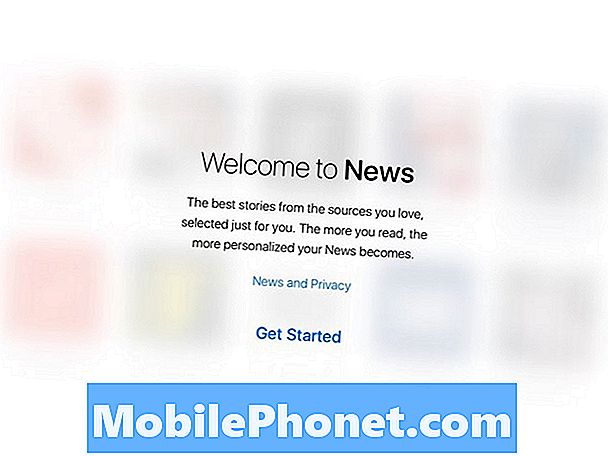
Seuraavaksi valitset joitakin suosituimpia uutisia, jotka tarjoavat paljon erilaisia ja sisältävät jopa yleisluontoisia uutisia, kuten "Baseball", "Koripallo", "Jalkapallo" jne., Jos pidät urheilusta.
Voit vierittää lähes loputtomasti ja valita niin monta kuin haluat, mutta kun olet valmis, lyö vain Jatkaa näytön alareunassa.
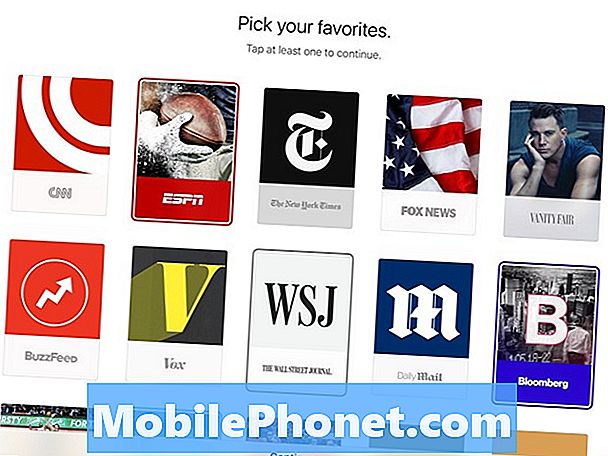
Jos haluat saada uutiskirjeen sähköpostiviestiin toimitettavasta sovelluksesta, seuraava näyttö on, missä voit asettaa tämän. Muussa tapauksessa napauta Ei nyt jatkaa.
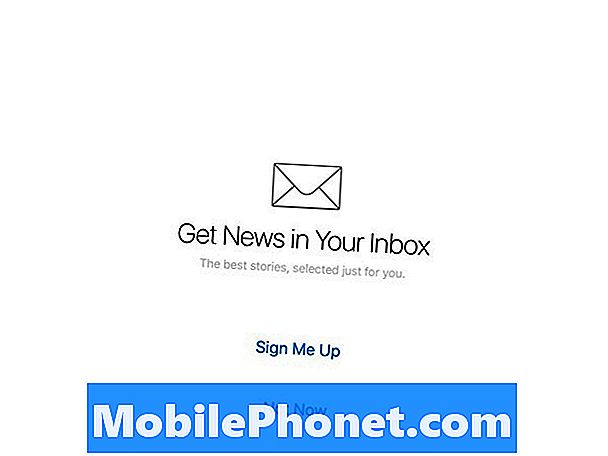
Tämän jälkeen sinut tervehditään Uutiset-sovelluksella ja näet uutiskirjeen, jossa on paljon painotusta. Näet artikkelit vain suosikkivalintasi perusteella, jotka olet valinnut aiemmin.
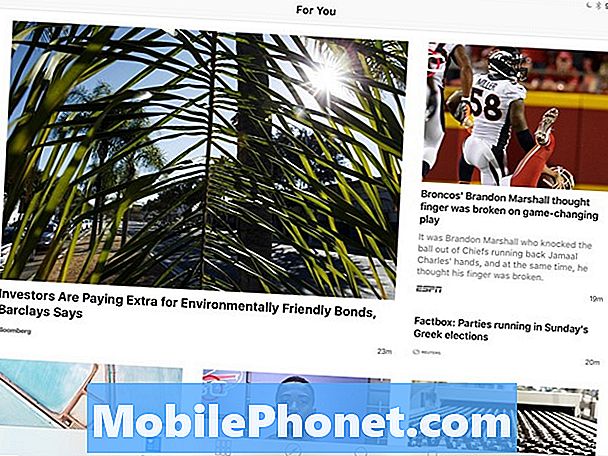
Voit myös muokata suosikkeja napauttamalla suosikit välilehti ja valitse Muokata näytön oikeassa yläkulmassa. Suosikit-välilehti näyttää kaikki lähteet, jotka olet itse valinnut.
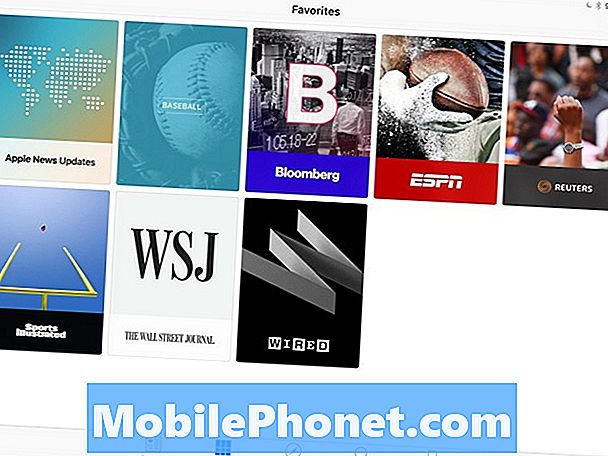
Tutki-välilehden avulla voit tutkia muita uutisia ja kategorioita. Täällä voit lisätä suosikkeihin uusia uutislähteitä, jotta ne näkyvät tärkeimmässä syötteessä.

Etsi-välilehdellä voit etsiä tiettyjä artikkeleita tai uutisia, joten jos haluan löytää artikkeleita, jotka käsittelevät Chicago White Soxia, voin kirjoittaa sen hakupalkkiin ja saada joitakin asiaankuuluvia tuloksia takaisin.
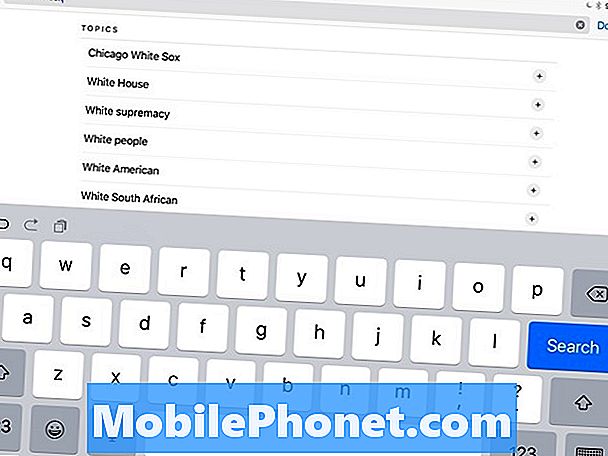
Lopuksi Tallennetut-välilehdessä on kaikki artikkelit, jotka olet tallentanut, joko lukea myöhemmin tai siirtyä takaisin tulevaisuudessa. Tässä voit myös tarkastella historiaasi ja nähdä kaikki artikkelit, jotka olet koskaan lukenut, ja jotka voivat olla käteviä, jos sinun tarvitsee viitata takaisin artikkeliin, mutta ei voi muistaa, mitä se sanoi.
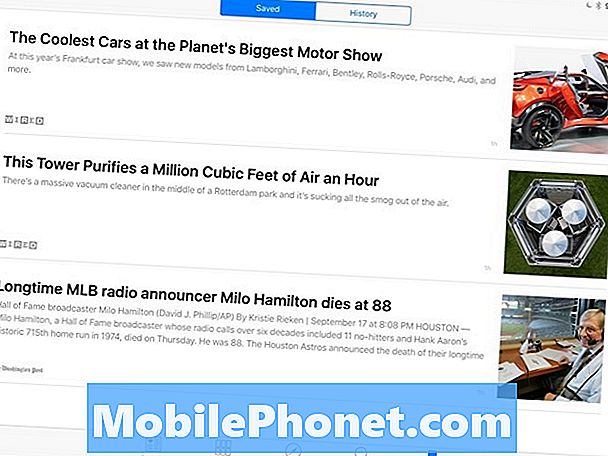
Kaikki tämä koskee uutissovellusta. Se on yksinkertainen sovellus, jota ei ole helppo käyttää lainkaan, mikä voisi tehdä siitä yhden iPhonen paremmista uutissovelluksista, mutta meidän on odotettava ja katsottava, mitä muutaman kuukauden kuluttua siitä tulee.